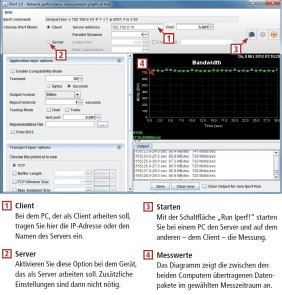Geschwindigkeit im Netzwerk messen
Netzwerkleistung mit Jperf messen
von Thorsten Eggeling - 07.11.2012
Das Tool Jperf misst den Datendurchsatz zwischen zwei Netzwerkadaptern. Es verursacht dabei kaum Prozessorlast oder Festplattenzugriffe. Das heißt, Sie messen weitestgehend die Leistungsfähigkeit der Netzwerkadapter und des Kabels. CPU, Betriebssystem und Software beeinflussen die Messung fast nicht.
Jperf misst also hauptsächlich Ihre Netzwerk-Hardware. Wenn das Ergebnis Ihren Erwartungen nicht entspricht, dann suchen Sie den Fehler bei Netzwerkadapter, Kabel oder Router. Ist das Ergebnis in Ordnung, dann machen Sie einen Praxistest, wie unter Punkt 4 beschrieben.
Jperf ist eine grafische Bedienoberfläche für das eigentliche Mess-Tool Iperf. Beachten Sie das „J“ und das „I“. Jperf benötigt die Java-Laufzeitumgebung. Auf einem Windows-PC genügt es, das Archiv zu entpacken und Jperf mit einem Doppelklick auf „Jperf.bat“ zu starten.
Auf Linux-Rechnern, zum Beispiel auf NAS-Servern, ist es komplizierter. Eine Anleitung für NAS-Server etwa von Synology finden Sie unter synology-wiki.de. In diesem Artikel geht es um die Messung zwischen zwei Windows-PCs. Einer der beiden fungiert als Server, der andere als Client.
Tipp: Wenn Sie nur ein bestimmtes Kabel messen wollen, dann können Sie auch etwa den Fernseher vorübergehend ausstöpseln und an seiner Stelle kurz ein Notebook anschließen.
Starten Sie Jperf zunächst auf dem Server. Aktivieren Sie „Server“ und klicken Sie auf „Run Iperf!“. Notieren Sie sich die IP-Adresse des Servers: Klicken Sie auf „Start“, geben Sie in das Suchfeld Netzwerkverbindungen ein und klicken Sie auf „Netzwerkverbindungen anzeigen“. Klicken Sie mit der rechten Maustaste auf die aktive Verbindung. Wählen Sie „Status“ und klicken Sie auf „Details“. Notieren Sie die IP-Adresse hinter „IPv4-Adresse“.
Gehen Sie zu dem anderen PC, dem Client. Starten Sie auch hier Jperf. Wählen Sie „Client“. Geben Sie hinter „Serveraddress“ die notierte IP- Adresse ein. Unter „Transmit“ lässt sich die Testdauer einstellen, etwa „30“ Sekunden. Hinter „Output Format“ bestimmen Sie, ob die Messwerte etwa in „KBit/s“ oder „MBit/s“ angezeigt werden. Starten Sie die Messung mit „Run Iperf!“. Die Messwerte erscheinen im Diagramm, die Zahlenwerte im Bereich „Output“.